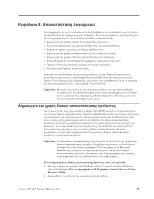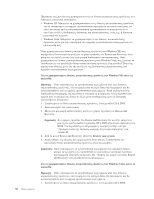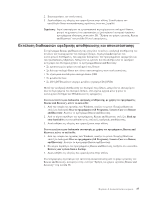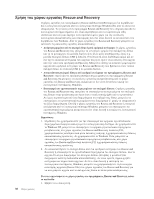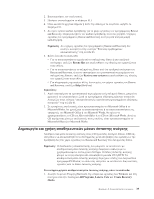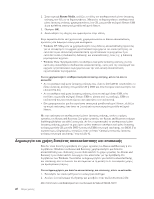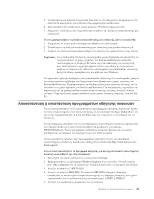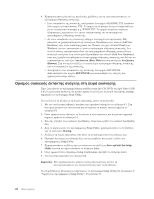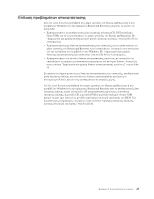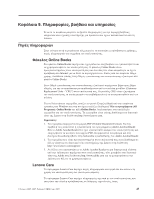Lenovo S205 (Greek) User guide - Page 48
και, χρ²ση, δισκ´τας, επισκευ²ς
 |
View all Lenovo S205 manuals
Add to My Manuals
Save this manual to your list of manuals |
Page 48 highlights
2 Rescue Media CD USB 3 OK. 4 v Windows XP v Windows Vista v CD DVD CD DVD v USB USB USB v Rescue and Recovery Rescue and Recovery CD DVD USB BIOS 42. Rescue and Recovery Windows του Rescue and Recovery Rescue and Recovery Windows 1 2 http://www.lenovo.com/think/support/site.wss/document.do?lndocid=MIGR-54483 40
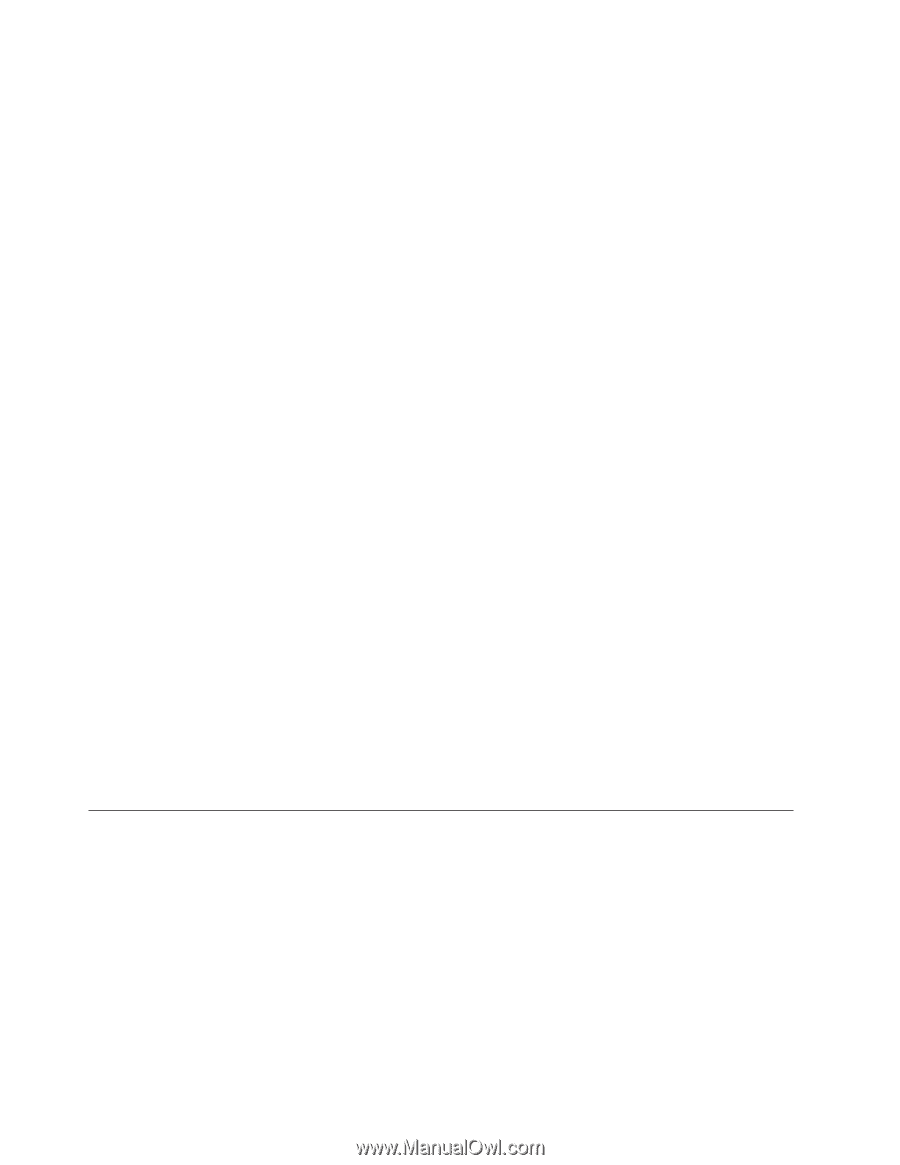
2.
Στην
περιοχ±
Rescue
Media
,
επιλ³ξτε
το
ε²δος
του
αποθηκευτικο·
µ³σου
³κτακτης
αν¶γκης
που
θ³λετε
να
δηµιουργ±σετε.
Μπορε²τε
να
δηµιουργ±σετε
αποθηκευτικ¶
µ³σα
³κτακτης
αν¶γκης
χρησιµοποι¸ντας
³να
CD,
µια
µον¶δα
σκληρο·
δ²σκου
USB
±
µια
πρ´σθετη
εσωτερικ±
µον¶δα
σκληρο·
δ²σκου.
3.
Πατ±στε
OK
.
4.
Ακολουθ±στε
τις
οδηγ²ες
που
εµϕαν²ζονται
στην
οθ´νη.
Στην
παρακ¶τω
λ²στα
επεξηγε²ται
π¸ς
χρησιµοποιο·νται
οι
δ²σκοι
αποκατ¶σταση
προϊ´ντος
στα
δι¶ϕορα
λειτουργικ¶
συστ±µατα:
v
Windows
XP:
Μπορε²τε
να
χρησιµοποι±στε
τους
δ²σκους
αποκατ¶στασης
προϊ´ντος
για
να
επαναϕ³ρετε
τα
αρχικ¶
εργοστασιακ¶
περιεχ´µενα
του
υπολογιστ±
σας,
να
εκτελ³σετε
µια
επιλεκτικ±
αποκατ¶σταση
εργοστασιακ¸ν
περιεχοµ³νων
±
να
εκτελ³σετε
¶λλες
διαδικασ²ες
δι¶σωσης
και
αποκατ¶στασης,
´πως
π.χ.
η
δι¶σωση
µεµονωµ³νων
αρχε²ων.
v
Windows
Vista:
Χρησιµοποι±στε
τα
αποθηκευτικ¶
µ³σα
³κτακτης
αν¶γκης
για
την
εκτ³λεση
οποιωνδ±ποτε
διαδικασι¸ν
αποκατ¶στασης,
εκτ´ς
απ´
την
επαναϕορ¶
των
αρχικ¸ν
εργοστασιακ¸ν
περιεχοµ³νων
και
την
επιλεκτικ±
αποκατ¶σταση
εργοστασιακ¸ν
περιεχοµ³νων.
Για
να
χρησιµοποι·σετε
αποθηκευτικ¸
µ³σα
³κτακτης
αν¸γκης,
κ¸ντε
³να
απ¶
τα
ακ¶λουθα:
v
Αν
τα
αποθηκευτικ¶
µ³σα
³κτακτης
αν¶γκης
σας
ε²ναι
σε
CD
±
DVD,
τοποθετ±στε
το
δ²σκο
³κτακτης
αν¶γκης
στη
µον¶δα
CD
±
DVD
και
στη
συν³χεια
επανεκκιν±στε
τον
υπολογιστ±
σας.
v
Αν
τα
αποθηκευτικ¶
µ³σα
³κτακτης
αν¶γκης
ε²ναι
σε
σκληρ´
δ²σκο
USB,
τ´τε
συνδ³στε
τη
µον¶δα
σκληρο·
δ²σκου
USB
σε
κ¶ποια
απ´
τις
υποδοχ³ς
USB
του
υπολογιστ±
σας
και
στη
συν³χεια
επανεκκιν±στε
τον
υπολογιστ±.
v
Ε¶ν
χρησιµοποιε²τε
µια
δευτερε·ουσα
εσωτερικ±
µον¶δα
σκληρο·
δ²σκου,
αλλ¶ξτε
τη
σειρ¶
εκκ²νησης
³τσι
¸στε
να
ξεκιν¶
απ´
τη
συγκεκριµ³νη
µον¶δα
σκληρο·
δ²σκου.
Με
την
εκκ²νηση
του
αποθηκευτικο·
µ³σου
³κτακτης
αν¶γκης,
ανο²γει
ο
χ¸ρος
εργασ²ας
του
Rescue
and
Recovery.
Στο
χ¸ρο
εργασ²ας
του
Rescue
and
Recovery
υπ¶ρχει
διαθ³σιµη
βο±θεια
για
κ¶θε
λειτουργ²α.
Αν
δεν
ενεργοποιηθε²
το
αποθηκευτικ´
µ³σο
³κτακτης
αν¶γκης,
µπορε²
να
µην
³χετε
ορ²σει
σωστ¶
το
αποθηκευτικ´
µ³σο
³κτακτης
αν¶γκης
(µον¶δα
CD,
µον¶δα
DVD
±
συσκευ±
USB)
στη
σειρ¶
εκκ²νησης
του
BIOS.
Για
περισσ´τερες
πληροϕορ²ες,
ανατρ³ξτε
στην
εν´τητα
“Ορισµ´ς
συσκευ±ς
³κτακτης
αν¶γκης
στη
σειρ¶
εκκ²νησης”
στη
σελ²δα
42.
∆ηµιουργ¶α
και
χρ²ση
δισκ´τας
αποκατ³στασης
και
επισκευ²ς
Ε¶ν
δεν
ε²ναι
δυνατ±
η
πρ´σβαση
στο
χ¸ρο
εργασ²ας
του
Rescue
and
Recovery
±
στο
περιβ¶λλον
Windows
του
Rescue
and
Recovery,
χρησιµοποι±στε
µια
δισκ³τα
αποκατ¶στασης
και
επισκευ±ς
για
να
επισκευ¶σετε
το
χ¸ρο
εργασ²ας
του
Rescue
and
Recovery
±
να
επισκευ¶σετε
³να
αρχε²ο
που
απαιτε²ται
για
την
πρ´σβαση
στο
περιβ¶λλον
των
Windows.
Συνιστ¶ται
να
δηµιουργ±σετε
µια
δισκ³τα
αποκατ¶στασης
και
επισκευ±ς
´σο
το
δυνατ´ν
πιο
σ·ντοµα
και
να
τη
ϕυλ¶ξετε
σε
³να
ασϕαλ³ς
µ³ρος
για
προληπτικο·ς
λ´γους.
Για
να
δηµιουργ·σετε
µια
δισκ³τα
αποκατ¸στασης
και
επισκευ·ς,
κ¸ντε
τα
ακ¶λουθα:
1.
Εκκιν±στε
τον
υπολογιστ±
και
το
λειτουργικ´
σ·στηµα.
2.
Ανο²ξτε
³να
πρ´γραµµα
πλο±γησης
και
µεταβε²τε
στην
ακ´λουθη
ιστοσελ²δα:
40
Οδηγ´ς
χρ±σης